Remote LTE-Standortverwaltung
Mit Citrix SD-WAN™ Center können Sie alle LTE-Standorte in Ihrem Netzwerk remote anzeigen und verwalten. Dies umfasst Appliances, die über das interne LTE-Modem oder ein externes USB-LTE-Modem verbunden sind. Die LTE-Übersichtstabelle listet alle in Ihrem Netzwerk verwendeten LTE-Appliances auf.
Um die LTE-Standorte in Ihrem Netzwerk remote zu verwalten, navigieren Sie in der Benutzeroberfläche des SD-WAN Center zu Konfiguration > Mobiles Breitband. Alle vom SD-WAN Center verwalteten LTE-Appliances an allen Standorten werden hier aufgelistet.
Bei einer Bereitstellung über mehrere Regionen können Sie eine Region auswählen, für die Sie die LTE-Standorte verwalten möchten. Die Default_Region ist standardmäßig ausgewählt.
Sie können auch das LTE-Appliance-Modell und den Modemtyp auswählen.
Um die Appliances aufzulisten, die ein externes Modem verwenden, navigieren Sie zu Konfiguration > Mobiles Breitband. Wählen Sie Externes Modem als Modemtyp aus.
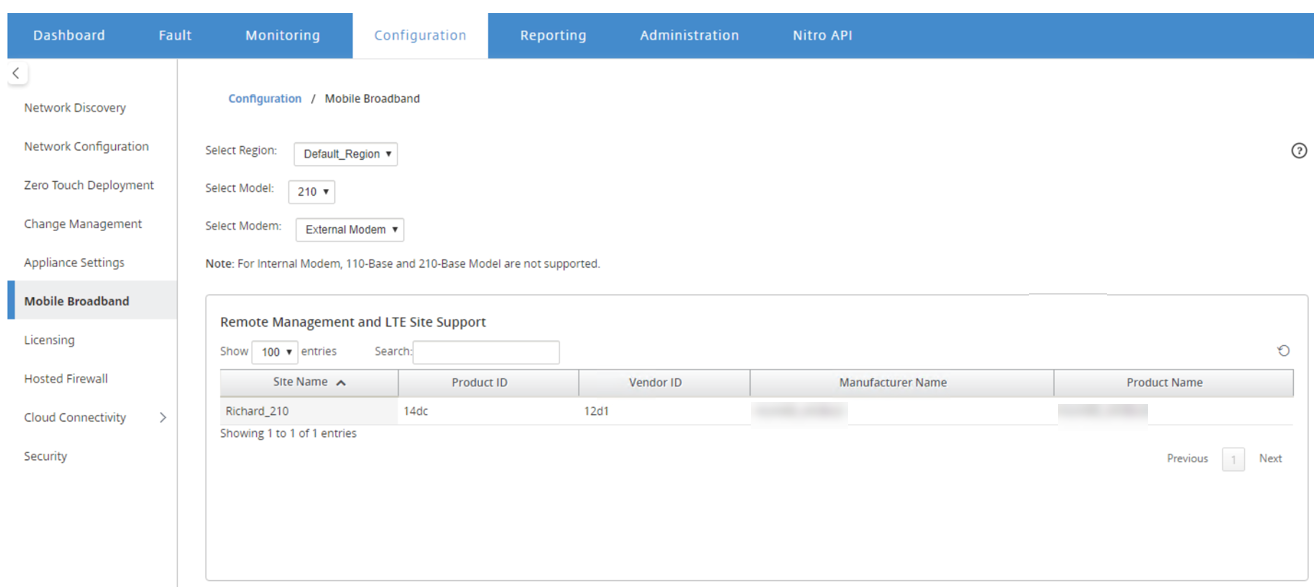
Hinweis
Die SIM-PIN und andere LTE-Modemkonfigurationen werden derzeit für externe Modems nicht unterstützt.
Um die Appliances aufzulisten, die ein internes Modem verwenden, navigieren Sie zu Konfiguration > Mobiles Breitband. Wählen Sie Internes Modem als Modemtyp aus.
Hinweis
Die LTE-Vorgänge unterscheiden sich je nach LTE-Modell.
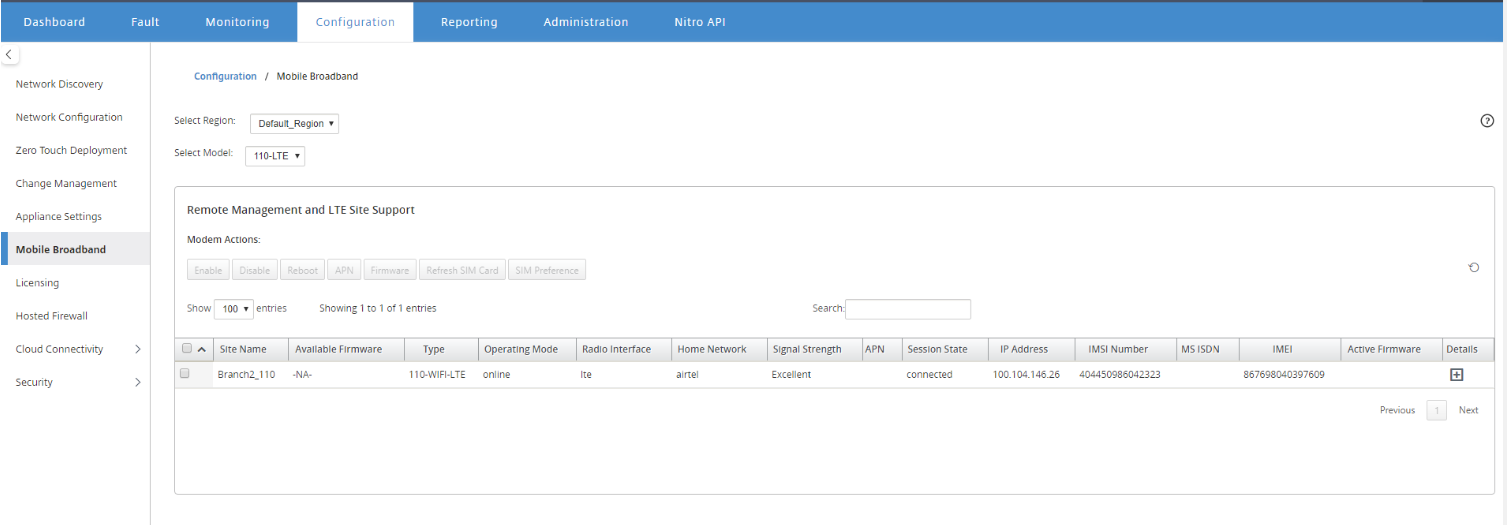
Klicken Sie auf +, um die Details anzuzeigen.
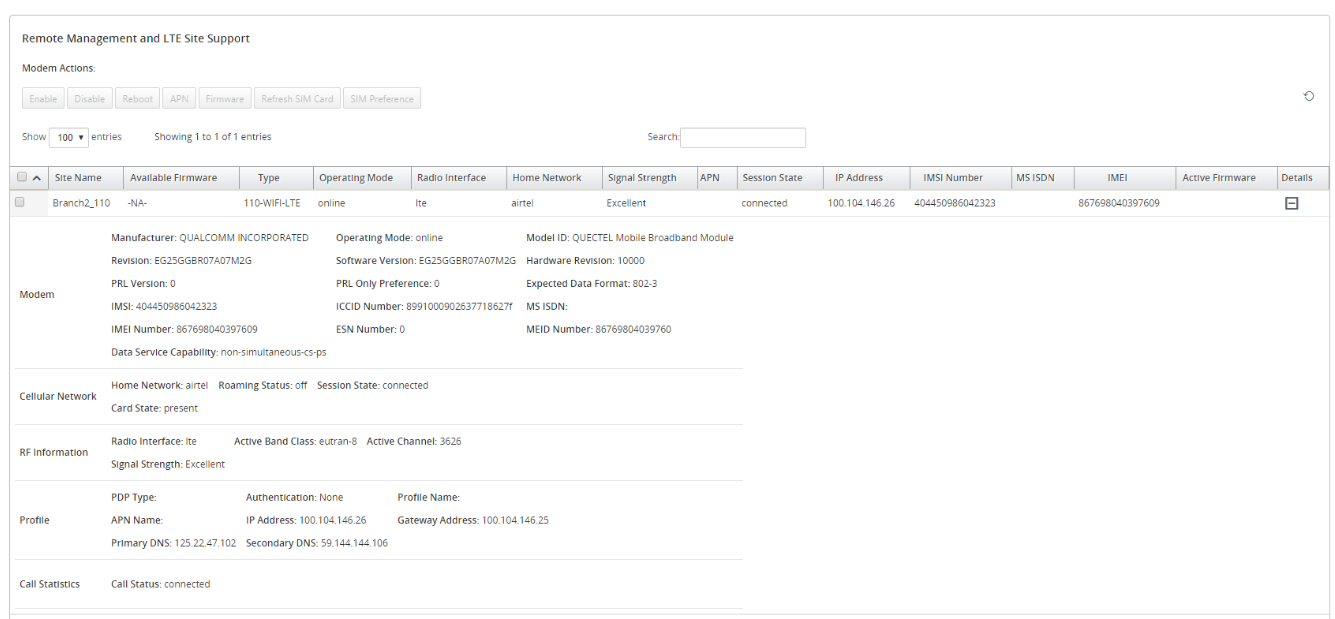
Sie können entweder eine einzelne Appliance oder mehrere Appliances auswählen, um die folgenden LTE-Modemvorgänge auszuführen:
- Aktivieren: Aktiviert das Modem an den ausgewählten Standorten.
- Deaktivieren: Deaktiviert das Modem an den ausgewählten Standorten.
- Neustart: Startet das Modem an den ausgewählten Standorten neu.
- APN: Konfiguriert die APN-Einstellungen für die ausgewählten Standorte. Weitere Informationen finden Sie unter APN-Einstellungen konfigurieren.
-
Firmware: Diese Option ist nur für die 210 LTE-Appliance anwendbar. Suchen und wählen Sie die erforderliche Firmware aus. Sie können wählen, ob Sie die Firmware-Datei nur hochladen oder hochladen und auf den ausgewählten Standorten anwenden möchten. Aus der Liste der verfügbaren Firmware können Sie wählen, ob Sie sie anwenden oder löschen möchten.
Hinweis
Bei einer Bereitstellung über mehrere Regionen können die Firmware-Vorgänge für Standorte außerhalb der Standardregion nicht über das SD-WAN Center Headend durchgeführt werden. Sie können Firmware-Vorgänge über das Collector SD-WAN Center der jeweiligen Region ausführen.
- SIM-Karte aktualisieren: Aktualisiert die SIM-Karte, indem sie an den ausgewählten Standorten aus- und wieder eingeschaltet wird. Dieser Vorgang wird durchgeführt, um die neue SIM-Karte zu erkennen, die in das 210 SE LTE-Modem eingesetzt wurde.
- SIM-Präferenz: Diese Option ist nur für die 110 LTE-Appliance anwendbar. Die 110 LTE-Appliance unterstützt Dual-SIM, und Sie können die SIM-Präferenz festlegen.
Sie können die LTE-Funktionalität auch auf einzelnen LTE-Appliances konfigurieren. Weitere Informationen finden Sie unter LTE-Funktionalität auf 210 SE LTE konfigurieren.
Informationen zur Konfiguration der 110-LTE-WIFI-Appliance finden Sie unter LTE-Funktionalität auf 110 LTE Wi-Fi konfigurieren.
APN-Einstellungen
APN ist der Name der Einstellungen, die Ihre Appliance liest, um eine Verbindung zum Gateway zwischen dem Mobilfunknetz des Anbieters und dem öffentlichen Internet herzustellen. Sie können die APN-Informationen vom Anbieter erhalten und die APN-Einstellungen auf einer oder mehreren LTE-Appliances remote konfigurieren.
Hinweis
APN-Einstellungen variieren je nach Anbieter.
So konfigurieren Sie die APN-Einstellungen:
-
Navigieren Sie in der Benutzeroberfläche des SD-WAN Center zu Konfiguration > Mobiles Breitband. Wählen Sie die LTE-Standorte aus, für die Sie APN-Einstellungen konfigurieren möchten, und klicken Sie auf APN.
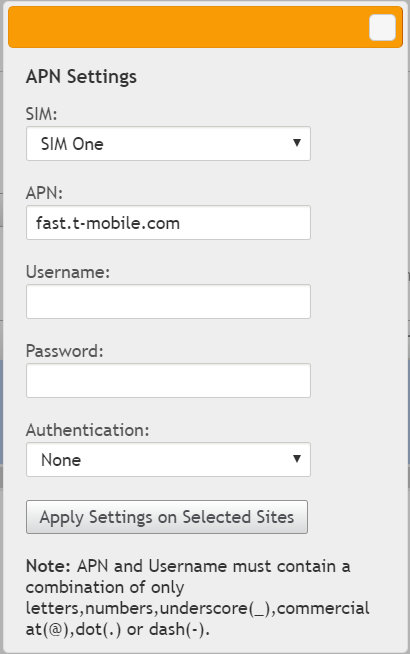
-
Wählen Sie für eine 110 LTE-Appliance die SIM-Karte aus, auf die die APN-Einstellungen angewendet werden sollen.
- Geben Sie den vom Anbieter bereitgestellten APN-Namen, Benutzernamen, das Passwort und die Authentifizierung ein. Sie können zwischen den Authentifizierungsprotokollen PAP, CHAP und PAPCHAP wählen. Wenn der Anbieter keinen Authentifizierungstyp angegeben hat, setzen Sie ihn auf Keine.
- Klicken Sie auf Einstellungen auf ausgewählte Standorte anwenden.